
Usa sa labing inila nga mga gimbuhaton sa kalingawan nga gihatag sa Apple Mobile Device sa ilang mga tag-iya mao ang demonstrasyon sa lainlaing sulud sa video. Ang kini nga artikulo maghisgot sa mga himan ug pamaagi nga nagtugot dili lamang sa pag-access sa pagtan-aw sa media switch gikan sa Internet, apan luwasa usab ang pagpahinumdom sa mga video o iPad sa dugang nga pag-browse sa offline.
Siyempre, ang mga modernong advanced online Services nga posible nga makadawat makadawat taas nga kalidad nga sulud, lakip ang mga pelikula, cartoons, mga programa sa video, ug uban pa. Sa bisan unsang oras, apan kung unsa man kung ang posibilidad nga mapadayon ang pagpabilin sa network wala'y iPhone / iPad? Aron masulbad kini nga buluhaton, mahimo nimong ipadapat ang pipila ka mga pamaagi.
Pag-load sa video gikan sa Internet sa iPhone ug iPad
Sa sayo pa, sa mga materyales nga magamit sa among website, ang lainlaing mga gimbuhaton sa iTunes Mossucombine kanunay nga nakita, lakip ang abilidad sa pagbalhin sa video sa mga aparato nga nagdagan sa mga aparato.

Magbasa pa: Giunsa ang pagbalhin sa video gikan sa usa ka computer ngadto sa usa ka Apple Device gamit ang iTunes
Ang artikulo sa link sa itaas makamatikod sa usa ka yano, sayon, ug usahay ang mahimo nga paagi aron ibalhin ang mga video sa disk sa mga Aytyuns nga adunay kalabotan sa kini nga proseso. Sama sa alang sa mga himan nga gisugyot sa ubos, ang ilang panguna nga bentaha mao ang posibilidad sa pag-apply nga wala'y computer. Kana mao, kung sundon nimo ang mga rekomendasyon gikan sa materyal nga imong gibasa aron makahimo usa ka talagsaon nga stock video content aron matan-aw, ang usa ka aparato sa Apple sa Internet mismo ug koneksyon sa dali nga wi-fi konektado sa panahon sa proseso sa pag-download sa mga file.
Pag-amping sa pagpili sa usa ka gigikanan sa video diin gidala ang pag-download! Hinumdumi, pag-download sa Pirate (ilegal) nga sulud sa imong aparato sa kadaghanan nga mga nasud usa ka paglapas sa usa ka gidaghanon sa mga lehislatibo nga mga buhat! Ang administrasyon sa site ug ang tagsulat sa artikulo dili responsable sa imong tinuyo o wala'y panimuot nga mga aksyon nga nakalapas sa mga katungod sa mga ikatulong partido! Ang materyal nga among gitun-an mao ang pasundayag, apan dili usa ka rekomendatory nga kinaiya!
Mga aplikasyon sa iOS gikan sa Appstore ug mga serbisyo sa ikatulo nga partido
Ang una nga solusyon sa pag-download sa buluhaton sa video gikan sa Internet sa Apple Device nga nagsulay sa paggamit sa kadaghanan nga mga tiggamit sa iPhone / iPad kinahanglan nga mogamit mga espesyal nga pag-download sa tindahan sa tindahan. Kinahanglan nga hinumdoman nga ang mga indibidwal nga aplikasyon nga nakit-an sa Apple Brand Store Catalog pinaagi sa mga pangutana sa pagpangita sama sa "Download Video" nga epektibo ang mga nag-develop sa function.
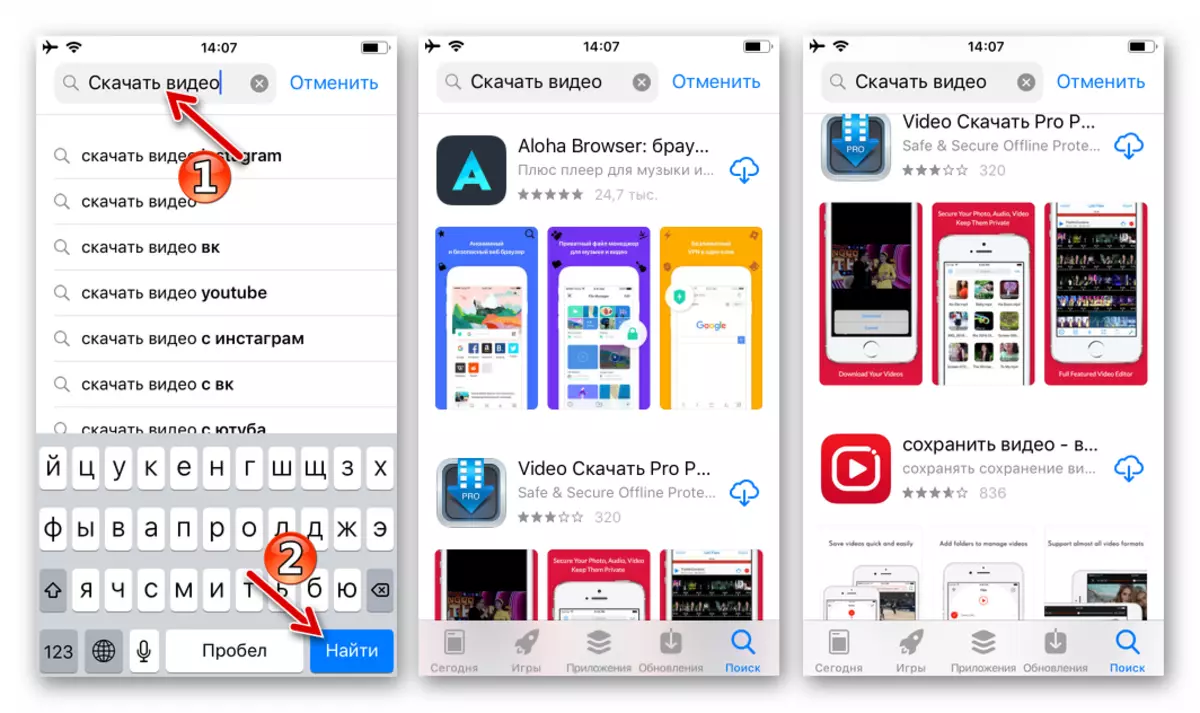
Kasagaran, ang parehas nga mga himan gilaraw aron magtrabaho uban ang usa ka piho nga lista sa mga serbisyo sa web streaming o social network. Ang pipila ka mga pondo nakita na sa mga materyales sa among website ug sa mga link sa ubos mahimong makit-an sa mga baruganan sa mga indibidwal nga mga solusyon gikan sa pag-download sa mga rolyo gikan sa VKontakte ug Instagram.
Magbasa pa:
Mga aplikasyon alang sa pag-download sa video gikan sa VKontakte sa iPhone
Program alang sa pag-download sa video gikan sa Instagram sa iPhone
Giunsa i-download ang video sa youtube sa iOS-Device
Ang mga gihulagway nga mga aplikasyon nga yano nga gigamit, apan ang kadaghanan sa mga kakulangan gihulagway sa usa ka kakulang sa mga kakulangan - ang panahon sa presensya sa mga "Apple Moderators gikan sa Apple Gipakita sa tiggamit, ug, tingali, ang panguna nga butang mao ang kakulang sa kaarang sa pagkamakanunayon alang sa mga kahinguhaan diin posible nga mag-download sa sulud sa video.
Sunod, hunahunaon naton ang labi ka komplikado kay sa paggamit sa mga pagsaka sa mga board alang sa iOS, usa ka pamaagi nga naglambigit sa paggamit sa daghang mga himan, apan epektibo sa kadaghanan nga mga kaso.
Gikinahanglan
Sa wala pa mopadayon sa direkta nga pag-download sa mga video sa iPhone / iPad sumala sa mga panudlo sa ubos, kinahanglan nimo nga makakuha og daghang mga serbisyo sa internet nga makatabang sa pagsulbad sa buluhaton.
- Mga Doktor sa IOS nga aplikasyon nga naugmad sa pag-apelar. Kini usa ka file manager diin ang mga nag-unang mga aksyon ipatuman nga nagsugyot nga ma-download ang mga file sa panumduman sa aparato. I-install ang Aplikasyon sa App Store:
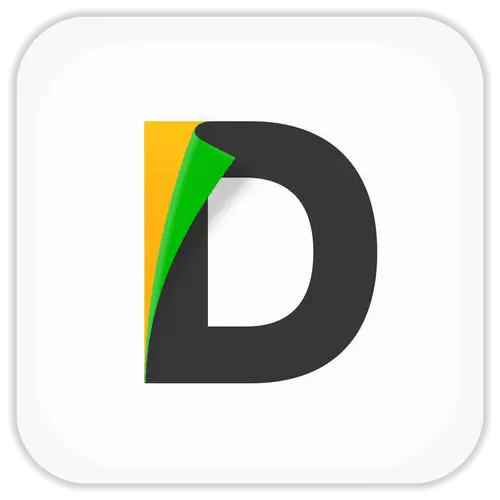
Pag-download sa Aplikasyon sa Dokumento alang sa iPhone / iPad gikan sa Apple App Store
- Ang serbisyo sa Internet nga naghatag sa kaarang sa pagkuha usa ka pakisayran sa usa ka video file nga nagpailalom sa pag-broadcast sa streaming. Adunay daghan sa kini nga mga kapanguhaan sa Internet sa Internet, ania ang pipila sa mga ehemplo sa mga pananglitan sa panahon sa pagsulat:
- Mag-savefrom.net.
- Getvideo.at.
- Videoograperber.net.
- 9xlondy.app
- Savevideo.me.
- Nag-saveo.online.
- Yaannwndload.com.
Ang baruganan sa operasyon sa mga piho nga mga site parehas, bisan kinsa ang makapili. Mas maayo pa nga mag-apply sa daghang mga kapilian nga puli kung ang usa o usa pa nga serbisyo nahimo nga dili masulbad nga may kalabutan sa usa ka partikular nga sulud sa video.
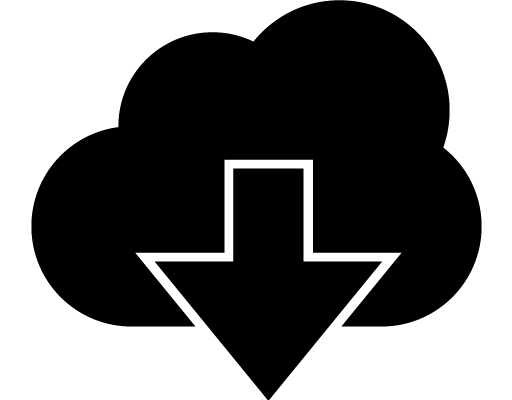
Sa panig-ingnan sa ubos, gamiton namon Mag-savefrom.net. Ingon usa sa labing inila nga serbisyo aron masulbad ang buluhaton. Sa mga posibilidad sa kapanguhaan ug mga prinsipyo sa trabaho niini, mahimo nimong mahibal-an gikan sa mga materyales sa among website, isulti kung giunsa ang paggamit sa Svyfrom. Pahibalo sa mga bintana ug sa lainlaing mga browser.
Tambag. Sa kadaghanan nga mga kaso, girekomenda nga kopyahon ang gikarga sa player. Aron mahimo kini, pag-tap sa tulo nga mga punto nga adunay sulud sa usa ka track preview sa mga dokumento sa file manager. Sunod, sa menu nga nagbukas, pilia ang "Pag-ambit", ug dayon "Kopyaha sa" Pamagat_name ".
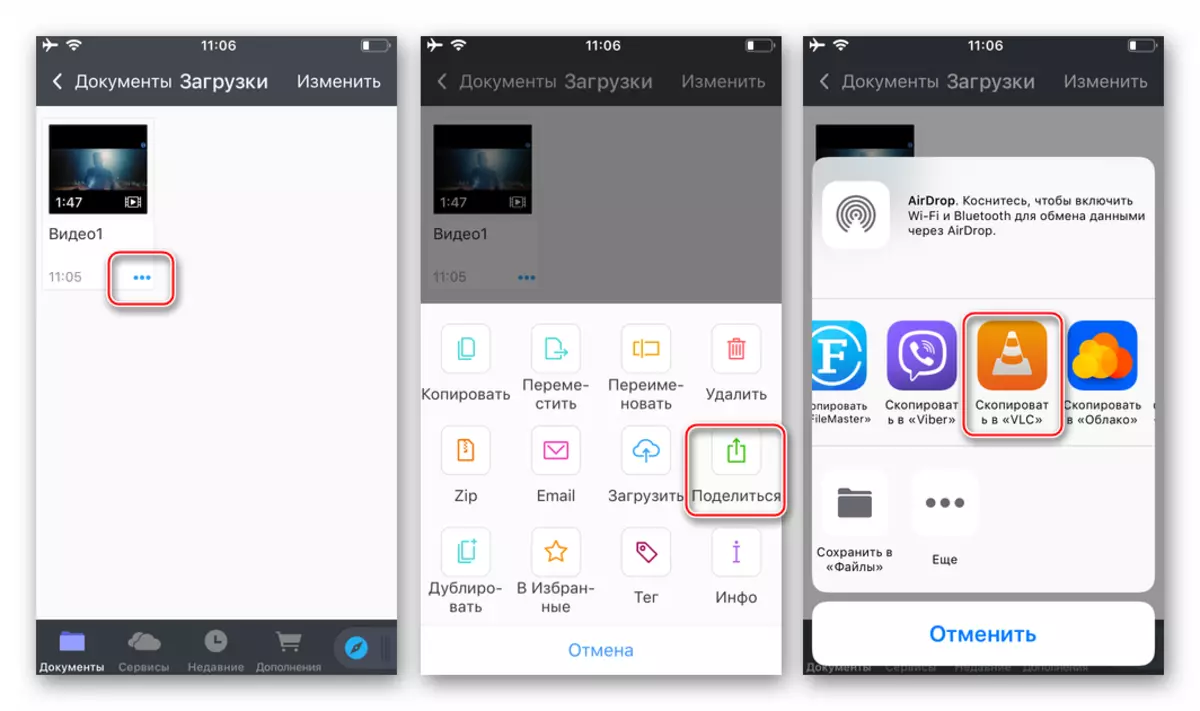
Ingon usa ka sangputanan, nakakuha kami usa ka sitwasyon diin bisan kung wala'y koneksyon sa Internet sa bisan unsang oras, mahimo ka modagan sa player
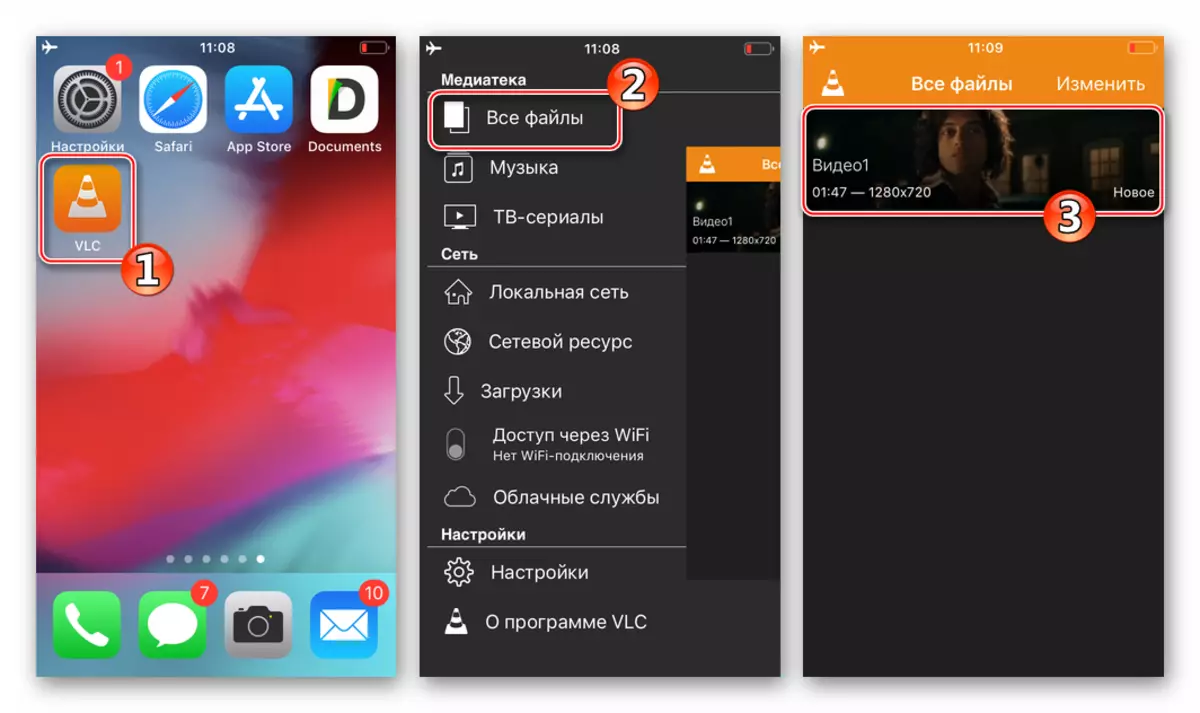
Ug dayon moadto sa pagtan-aw sa mga video nga puno sa nahisgutan sa ibabaw.
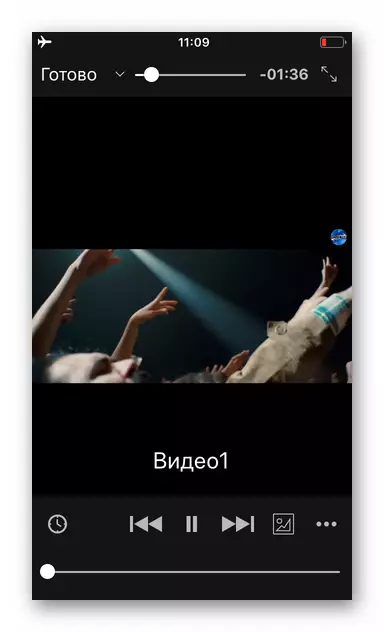
Torrent kliyente.
Ang pag-download sa lainlaing mga file, lakip ang video, pinaagi sa paggamit sa mga kapabilidad sa BitTorrent Protocol, karon nalipay sa daghang mga importidad sa mga tiggamit sa lainlaing mga moderno nga OS. Sama sa alang sa iOS, ang aplikasyon sa kini nga teknolohiya limitado sa palisiya sa Apple, mao nga ang opisyal nga paagi aron ma-upload ang usa ka file sa iPhone / iPad pinaagi sa sapa wala maglungtad.

Bisan pa, ang mga himan nga gihimo sa mga nag-develop sa ikatulo nga partido naghimo nga posible nga ipatuman kini nga pamaagi alang sa pag-download sa video. Usa sa labing epektibo nga mga himan alang sa pagtrabaho sa mga sapa sa Apple Device gitawag Itranssation..
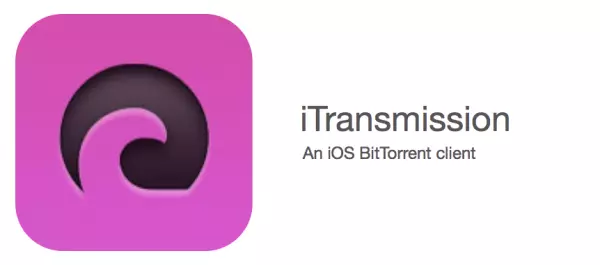
Agi og dugang sa Torrent Client alang sa Ayer, girekomenda kini ingon nga gigamit ang uban nga mga pamaagi alang sa pag-download sa mga video file, I-set ang video player gikan sa mga nag-develop sa video sa iPhone / iPad.
Pagsugod ug pag-operate sa mga aplikasyon sa iOS nga nakuha gikan sa App Store, nga dili napamatud-an sa Apple, nagdala usa ka potensyal nga peligro! Pag-instalar ug paggamit sa software nga himan sa ubos, ingon man ang pagpatuman sa mga panudlo alang sa paggamit niini - alang sa imong kahadlok ug peligro!
- Pag-install sa Itranssistion:
- Ablihi ang bisan unsang browser alang sa iOS ug adto sa emu4ios.net.
- Sa panid nga nagbukas sa lista sa software nga magamit aron ma-install ang software, gi-download nimo ang "Itranssionsion". Paghikap sa "Pagkuha" nga butones, ug dayon "ibutang" sa bintana nga nagpakita, maghulat hangtud ang pag-instalar sa Torrent Client nahuman.
- Pag-adto sa iPhone / iPad desktop ug pagsulay sa pagdagan sa Itransmession, paghikap sa icon sa aplikasyon. Ingon usa ka sangputanan, usa ka pahibalo nga "dili kasaligan nga corporate developer" makita - i-klik ang "Cancel".
- Ablihi ang mga setting nga "iOS". Sunod, lakaw sa dalan nga "panguna" - "Mga profile ug pagdumala sa aparato".
- Pag-klik sa ngalan sa Corporate Developer "Daemon Sunshine Technologica Co." (Sa oras, ang ngalan mahimong mausab, ug ang ngalan sa butang lahi). I-tap ang "Trust Daemon Sunshine Technology Co.", ug dayon ang parehas nga butones sa gipakita nga pangutana.
- Pagkahuman sa paghimo sa mga pag-manipulasyon sa ibabaw sa mga "setting", dili kini bisan unsang mga babag sa ITRANSISYON sa iPhone / iPad.
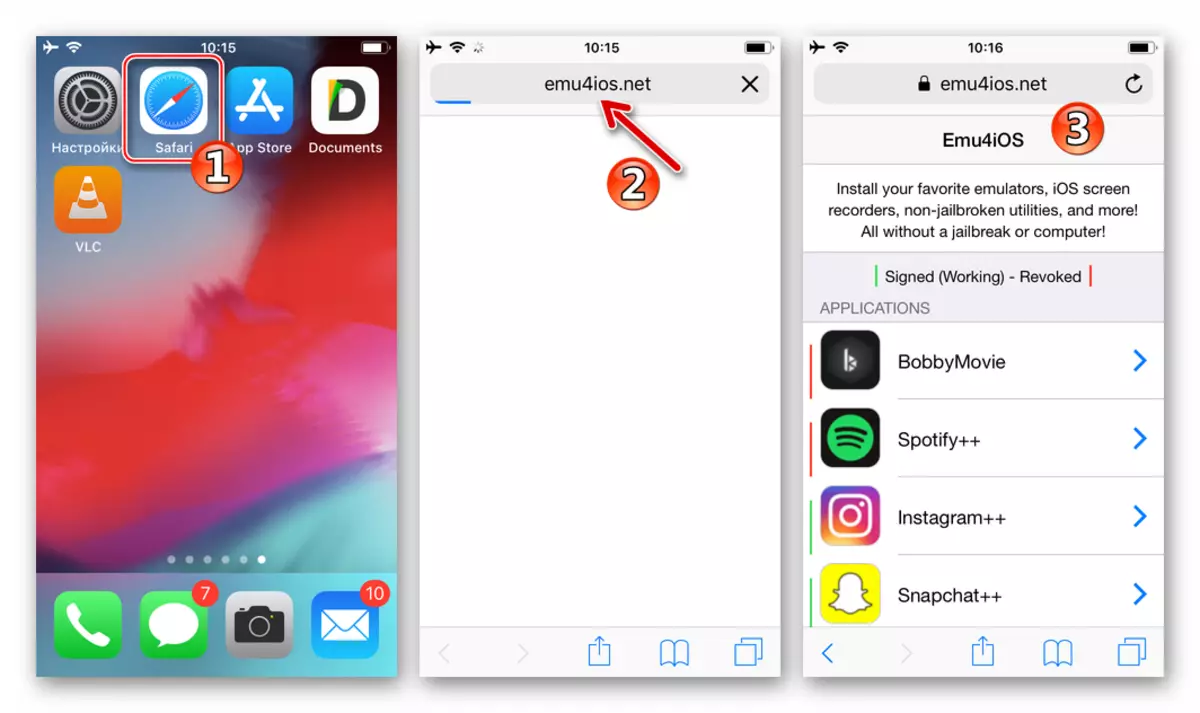
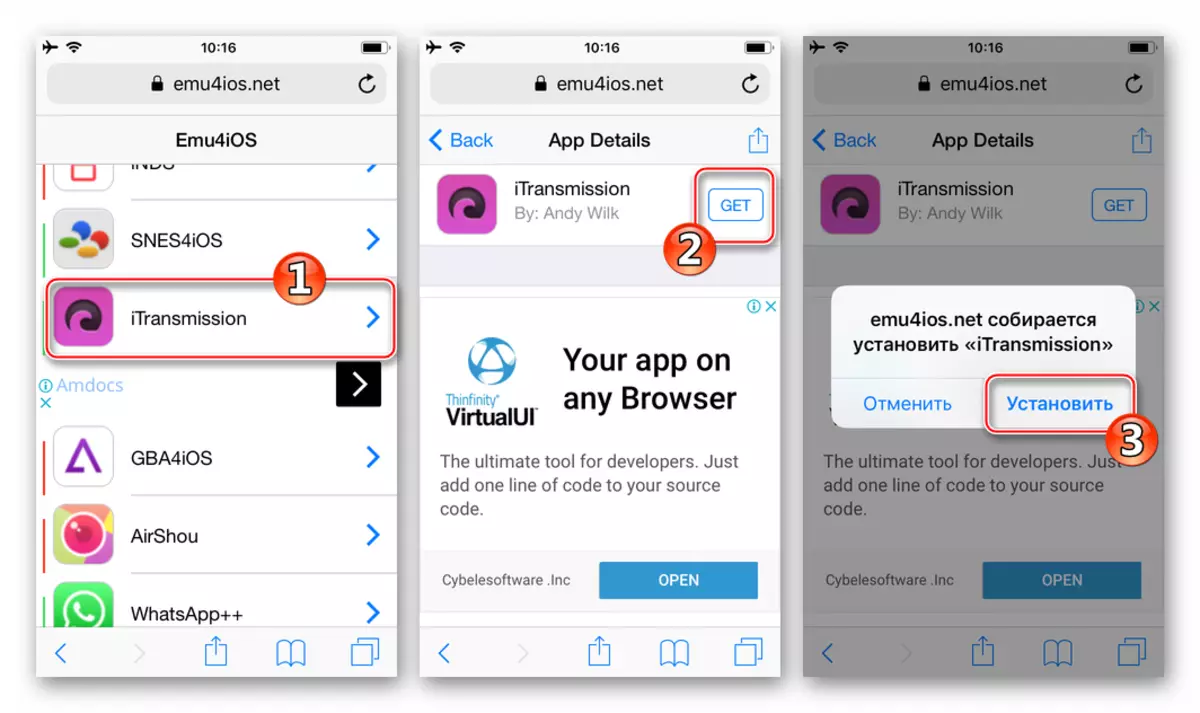
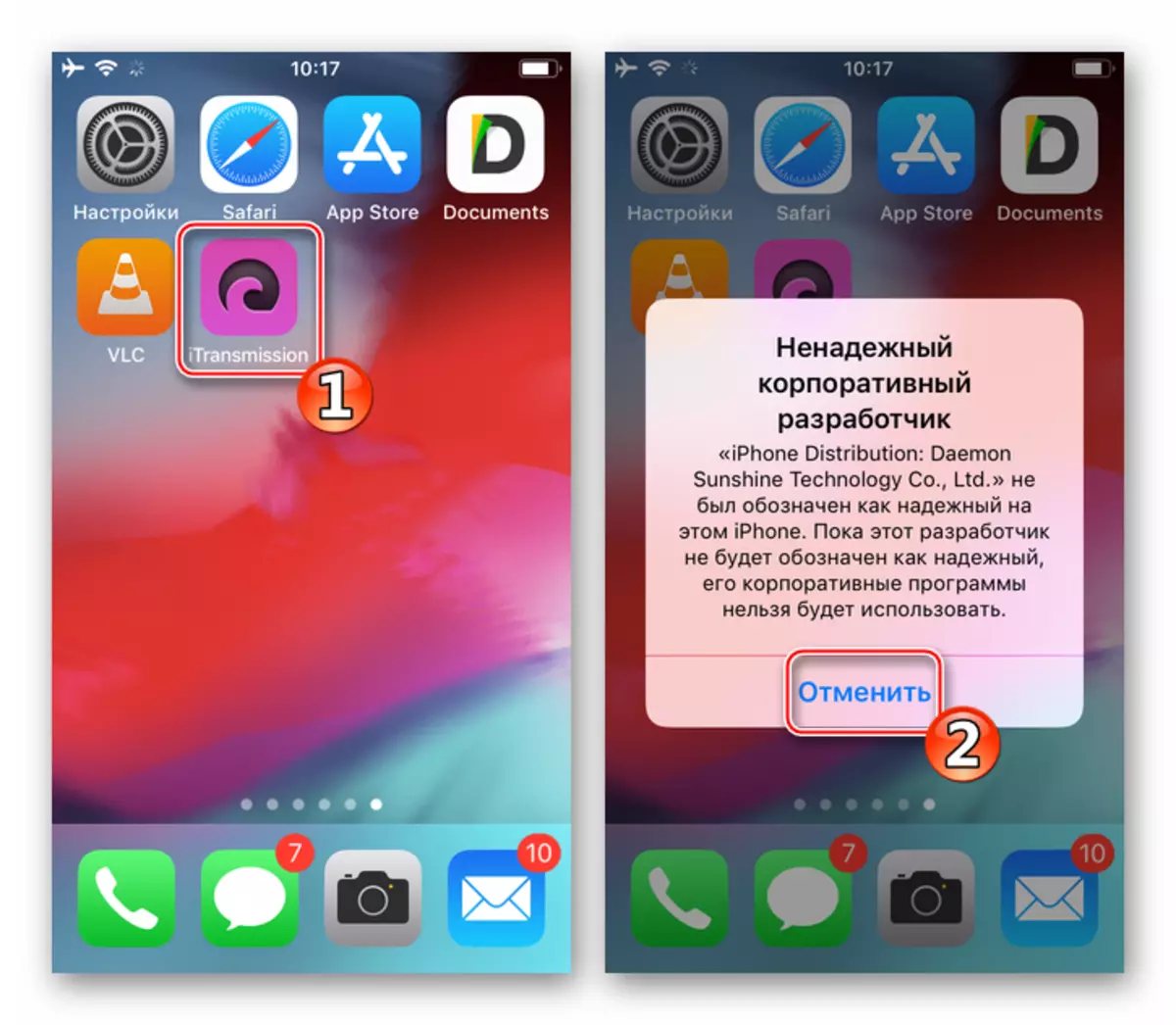
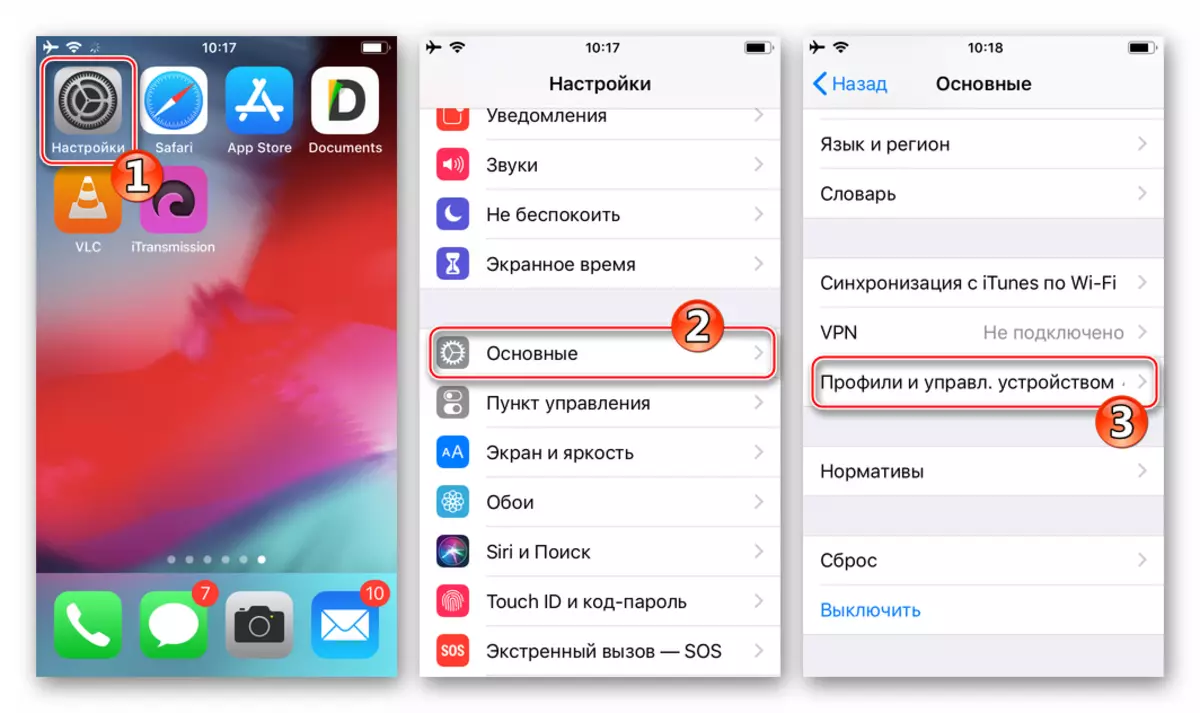
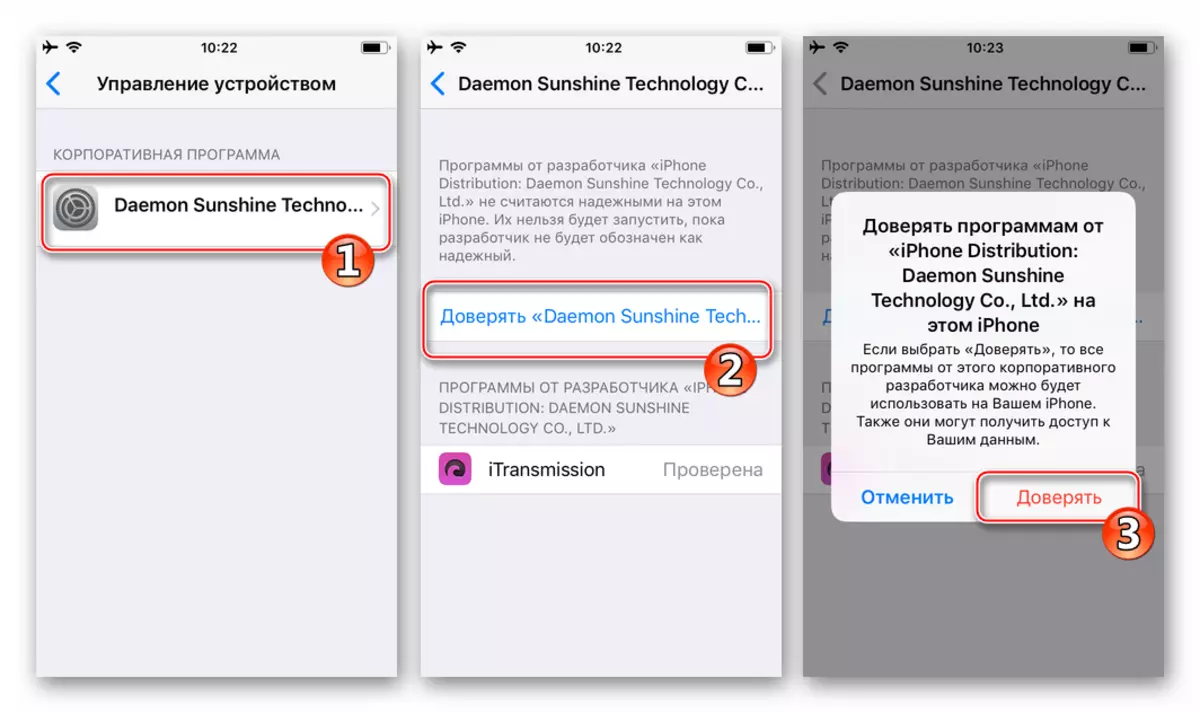
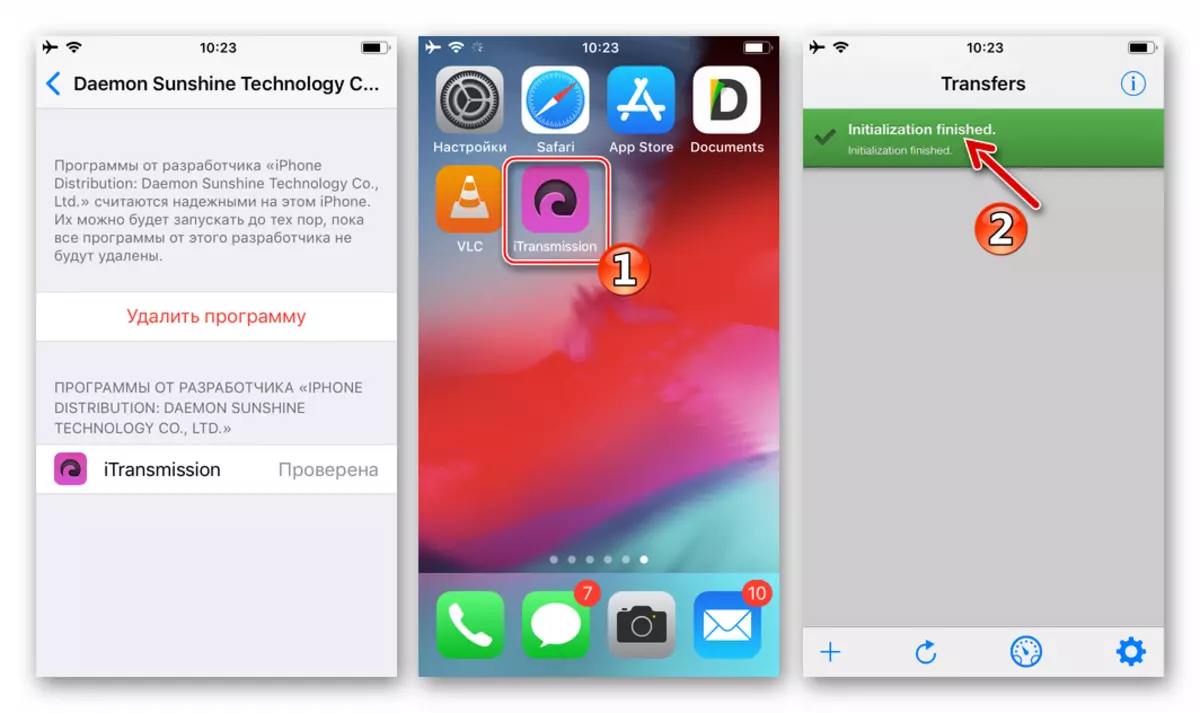
- Pag-load sa video gikan sa Torrent Tracker:
- Ablihi ang bisan unsang web browser alang sa iOS, gawas sa Safari (sa panig-ingnan - Google Chrome). Pag-adto sa tracker ug, pagpangita sa pag-apod-apod nga adunay sulud nga video, i-tap ang link nga nanguna sa Torrent File.
- Pagkahuman sa pagkopya sa Torrent File sa aparato, ablihi kini - ang lugar nga adunay usa ka lista sa posible nga mga aksyon nga makita - Pilia ang "Kopyahon".
- Agi og dugang sa pag-download uban ang Torrent Files, gisuportahan sa Atransmichn ang trabaho sa mga link sa magnet. Kung magamit kini sa panid sa pag-download sa video gikan sa tracker sa porma sa usa ka magnet nga icon, paghikap lang niini. Sa gipakita nga pangutana bahin sa pagbukas nga "Idransission" »tubaga ang pasalig.
- Ingon usa ka sangputanan sa pagpahamtang sa mga butang sa ibabaw, bisan unsa pa ang pinili nga init sa paglansad sa sesyon sa sapa (file sa pag-iwas sa pag-itenmark. "Transfers" Torrent Kliyente. Nagpabilin kini nga maghulat alang sa pagkompleto sa pag-download, nga nagpirma sa mga napuno ug giusab ang kolor niini gikan sa asul hangtod sa tab nga berde nga gipahamtang sa Tarsmishh.
- Karon mahimo nimong idugang ang pag-download sa player. Aron mahimo kini, i-tap ang ngalan sa puno nga pag-apod-apod sa sapa, nga magbukas sa kasayuran bahin niini bahin niini - "mga detalye". Sa seksyon nga "Dugang pa", pagpalapad sa tab nga "mga file".

Sunod, i-tap ang ngalan sa video file, ug dayon pilia ang "Kopya sa" Pamagat "".
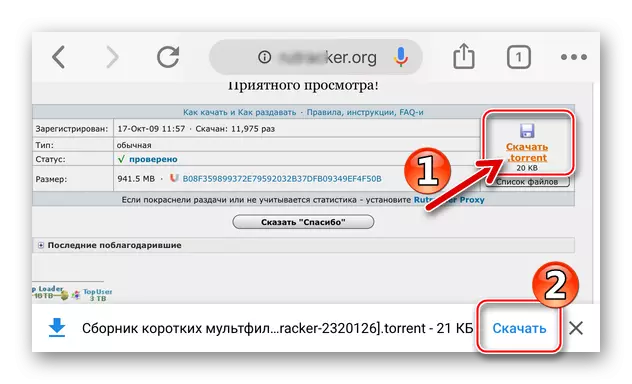
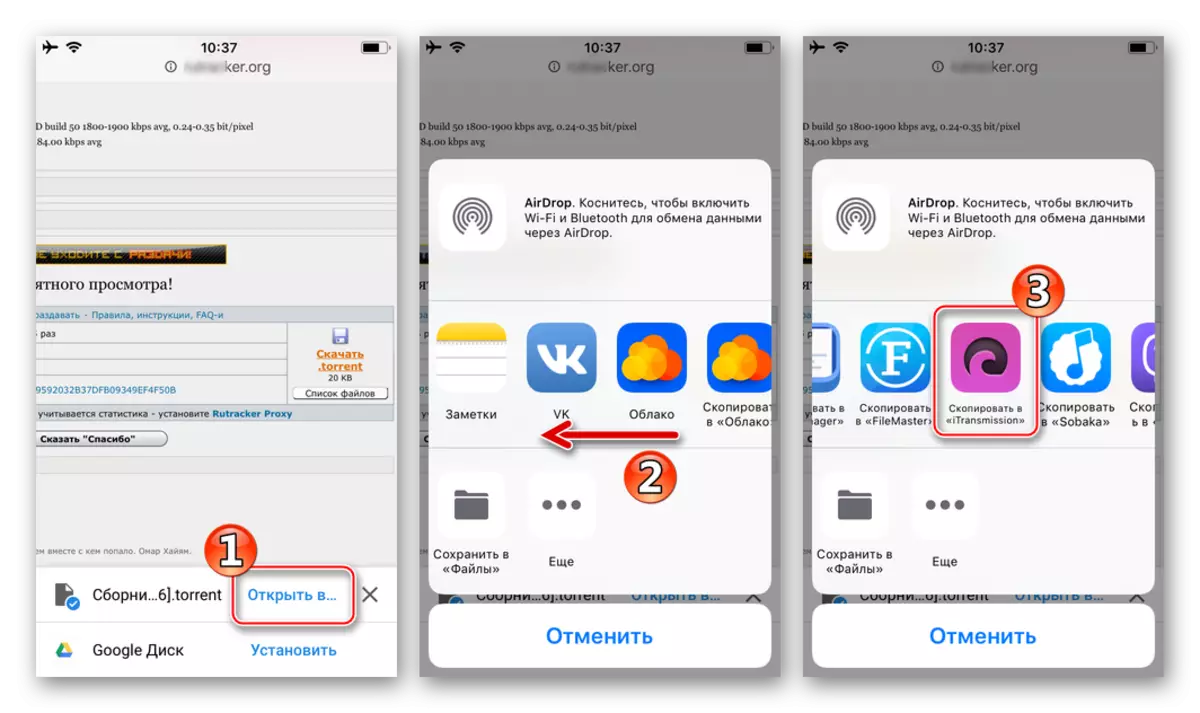
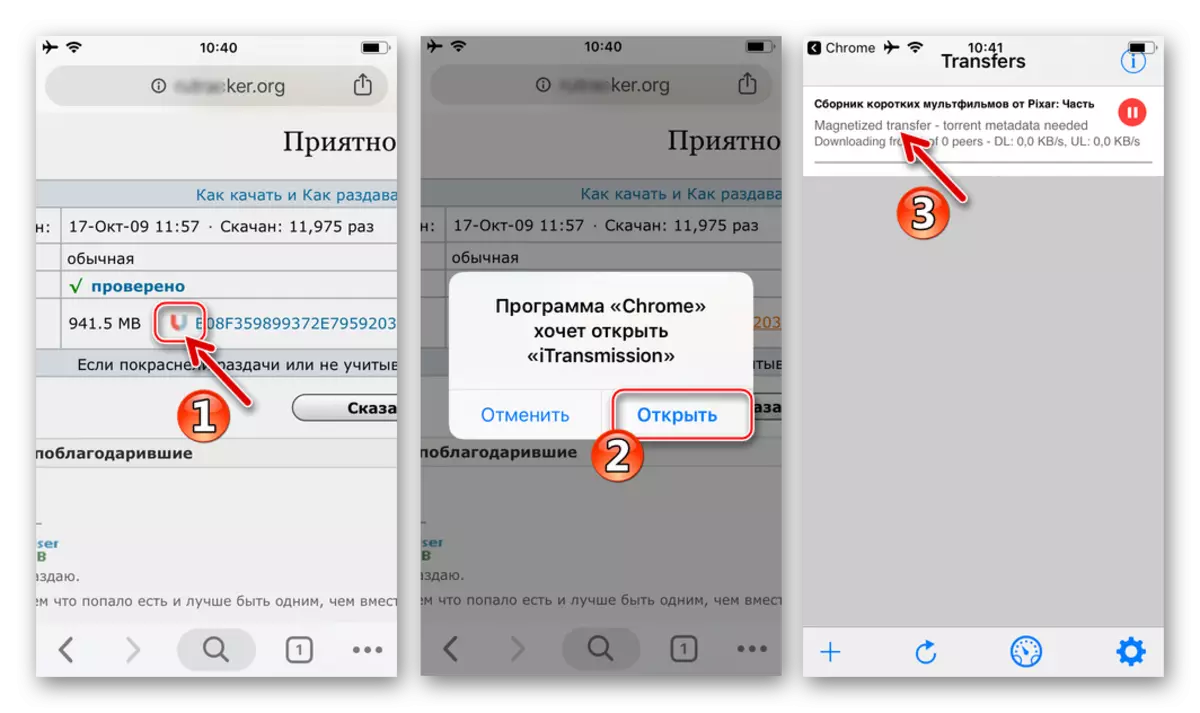
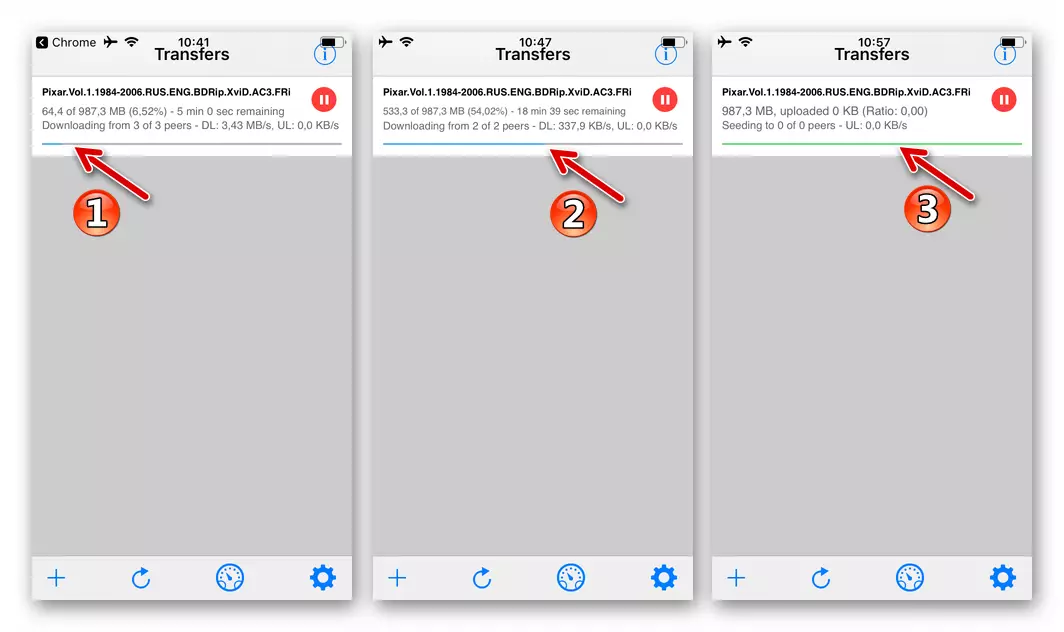
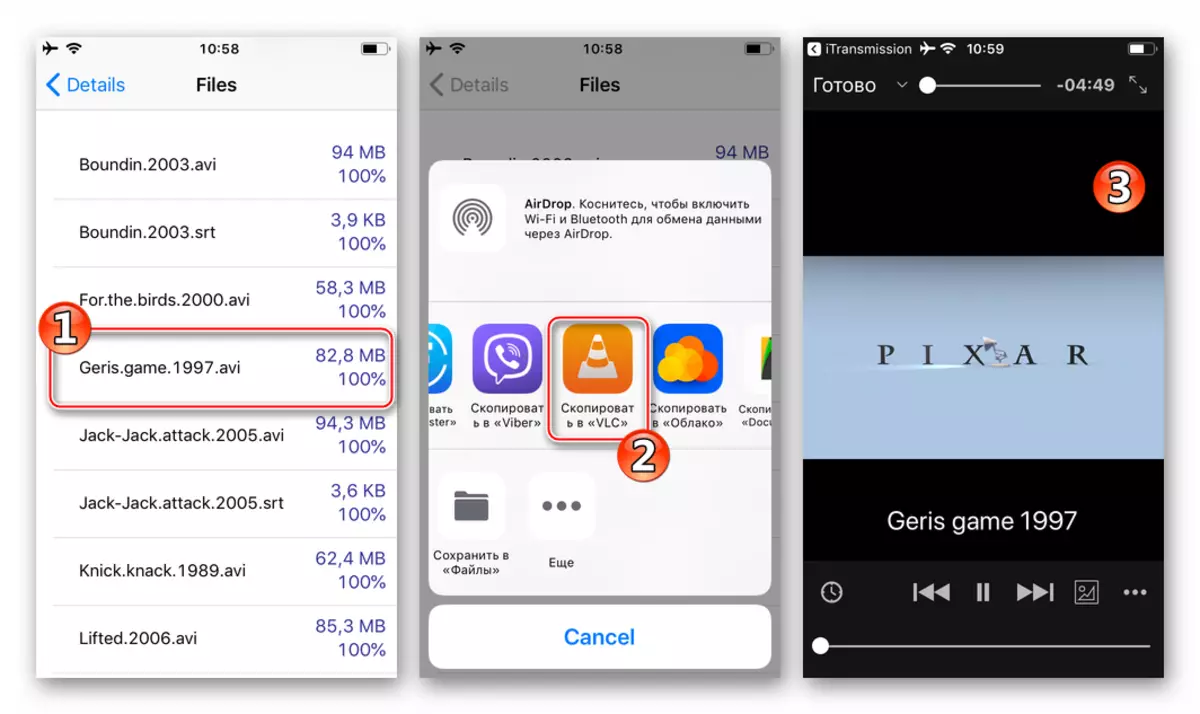
Mga Serbisyo sa Apple
Angay nga namatikdan, bisan pa sa kaduol sa iOS, ang Apple wala direkta nga nagdili sa pag-load sa mga file, gikan sa Internet hangtod sa gamay nga pagpili sa mga dokumentado nga pamaagi sa pagtuman sa kini nga aksyon. Naghisgot kami bahin sa suod nga pagbugkos sa iPadov ug mga iPhones sa mga serbisyo sa kompanya, labi na - ITunes Store ug Apple Musi. Sumala sa mga nag-develop, ang mga tag-iya sa "Apple" nga mga smartphone ug tablet kinahanglan makadawat sa kadaghanan sa sulud sa sulud pinaagi sa kini nga mga serbisyo, nagbayad sa ilang mga serbisyo.

Siyempre, ang gihubit nga pamaagi sa paglimite sa mga kapabilidad sa mga tiggamit sa mga tiggamit, apan ang naulahi adunay mga bentaha. Ang buhat sa mga serbisyo nga gitanyag sa Apple gi-organisar sa labing taas nga lebel, wala'y iligal nga sulud, ug busa mahimo ka nga masaligon ingon mga video nga dili tinuyo nga paglapas sa mga copyright nga mga lumalang. Sa kinatibuk-an, ang paggamit sa iTunes Store ug Apple Musi sa pag-download sa mga file gihulagway ingon nga labing kadali ug labing kasaligan nga paagi sa pagpuno sa imong kaugalingon nga koleksyon sa mga pelikula, musika sa mga video ug uban pang mga video nga gitipigan sa iphone / iPad memory.
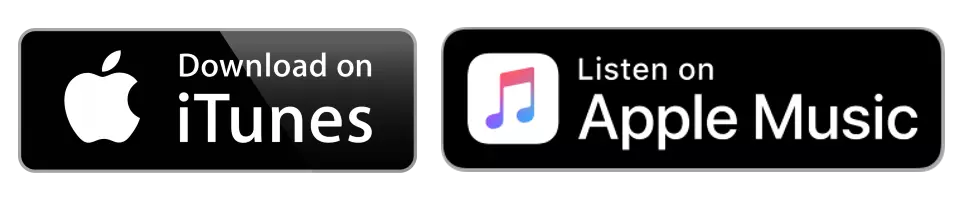
Alang sa epektibo nga paggamit sa pamaagi sa pag-download sa video nga gihulagway sa ubos, ang naulahi kinahanglan nga ihigot sa angay nga Appleid nga gi-adjust. Pamilyar sa imong kaugalingon sa mga materyal sa pakisayran sa ubos ug siguruha nga ang mga pamaagi nga gihubit sa kini gipahamtang. Ang espesyal nga atensyon kinahanglan nga ibayad aron idugang ang kasayuran sa pagbayad kung dili nimo limitahan ang among kaugalingon aron ma-download ang libre nga mga encode sa video gikan sa mga Catalogs sa Serbisyo.
Apple Music.
Mga mahigugmaon sa musika nga nangita usa ka paagi aron ma-download ang mga video clip sa iPhone / iPad Memory, alang sa target, bisan pa nga ang kini nga matang sa sulud gipresentar sa Store Store sa eksakto sa daghang assiage. May kalabotan sa pag-angkon sa mga clip, ang musika sa mansanas nagtugot kanimo sa pagluwas - ang presyo nga kinahanglan magbayad alang sa usa ka bulan nga pag-subscription sa serbisyo sa musika dili molabaw sa gasto sa mga clip sa Iytyuns Stor.

- Pagdagan ang aplikasyon nga "Music", pre-install sa iOS. Kung adunay usa ka dekorasyon nga suskrisyon sa Apple Music, hatagan ka sa pag-access sa lapad nga katalogo sa sulud sa musika, lakip ang mga video clips. Pangitaa ang clip kanimo, gamit ang pagpangita o ang "Overview" tab.
- Pagdagan Playback ug pagpalapad sa built-in application player pinaagi sa pagbitad sa usa ka lugar nga adunay mga elemento sa kontrol. Sunod, pag-tap sa tulo nga mga puntos sa ilawom sa screen sa tuo. Sa menu nga magbukas, i-klik ang "Idugang sa mga medics".
- Paghikap sa icon nga "Download", gipakita sa player pagkahuman gidugang ang clip sa librarya. Pagkahuman napuno ang indikasyon sa pag-download, ang icon nga "download" mawala gikan sa player, ug ang kopya sa kopya nga ibutang sa iphone / iPad memory.
- Ang tanan nga mga video clip nga na-load sa pamaagi nga gihulagway sa ibabaw magamit aron makita ang offline gikan sa aplikasyon nga "Music". Ang sulud nakit-an sa seksyon nga "MediaMatka" human maablihan ang butang nga "gi-upload nga musika" ug ang pagbalhin sa mga "video clip".
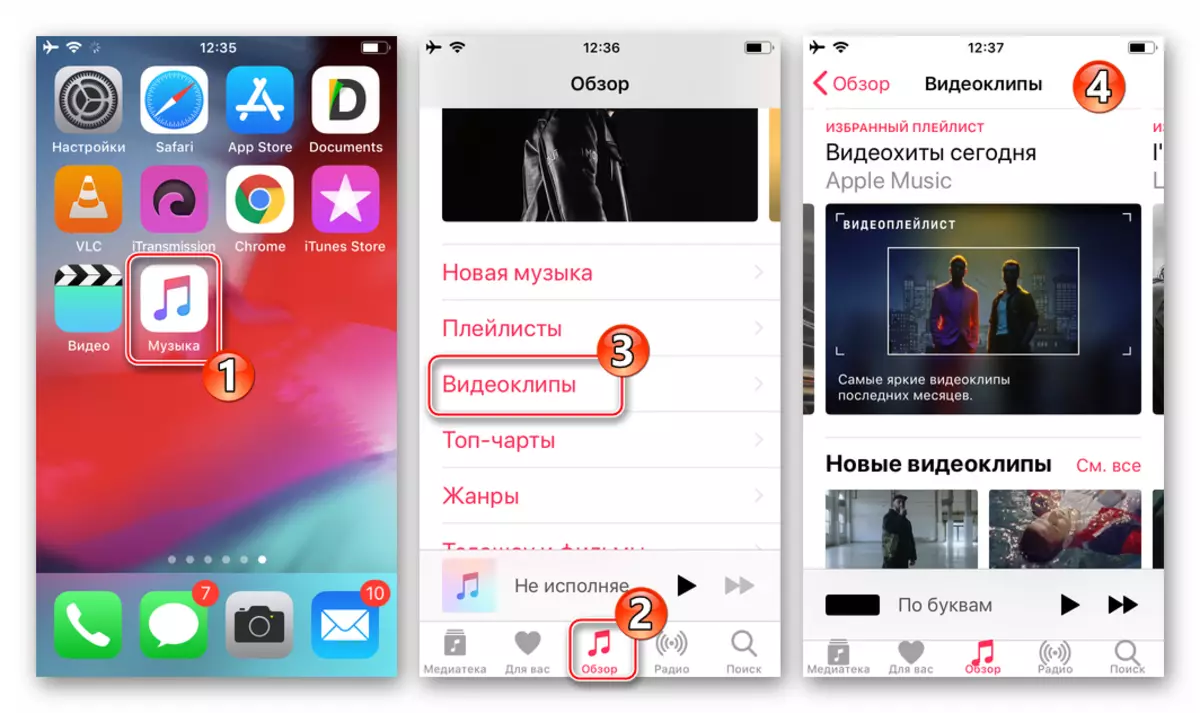
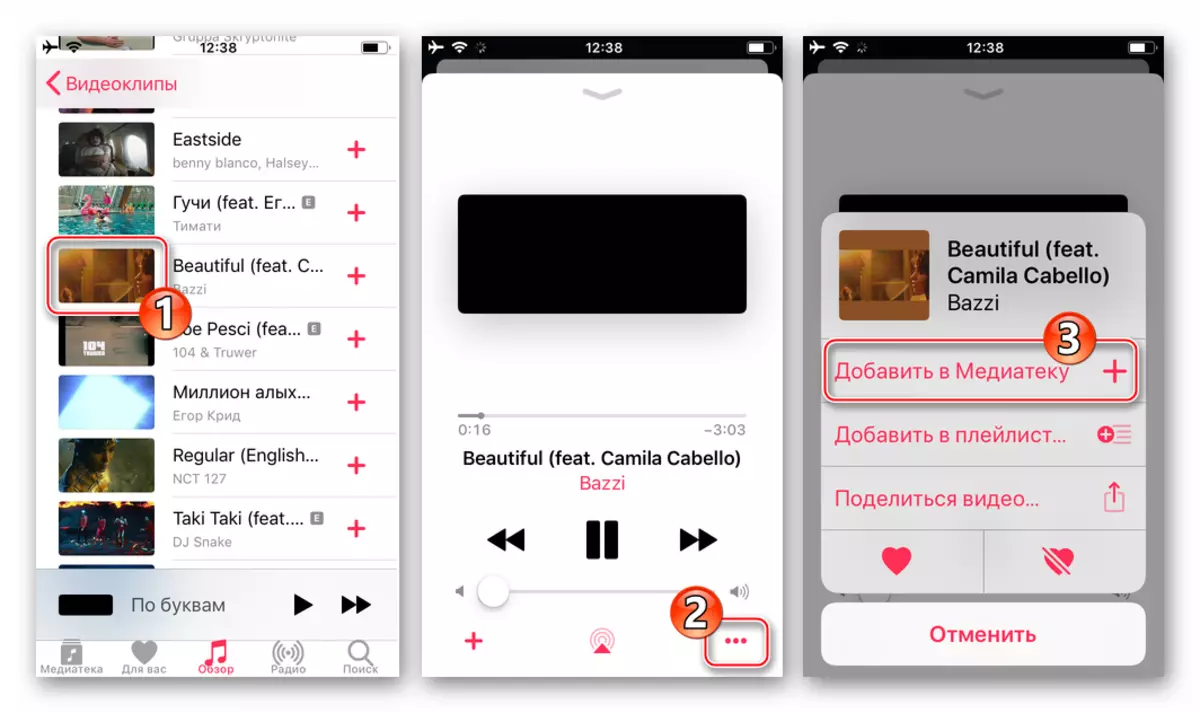
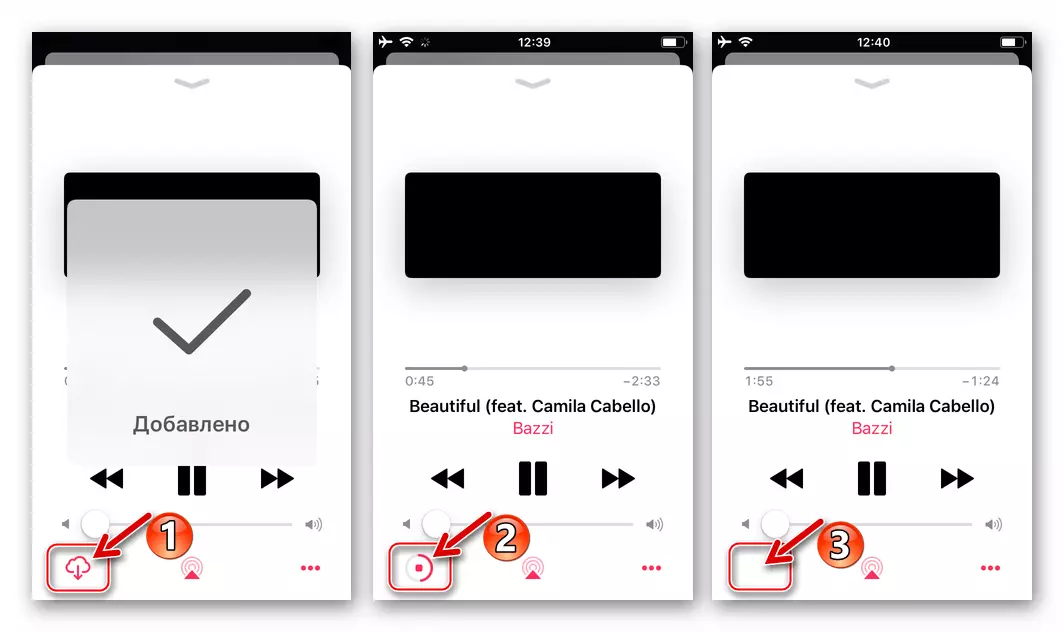
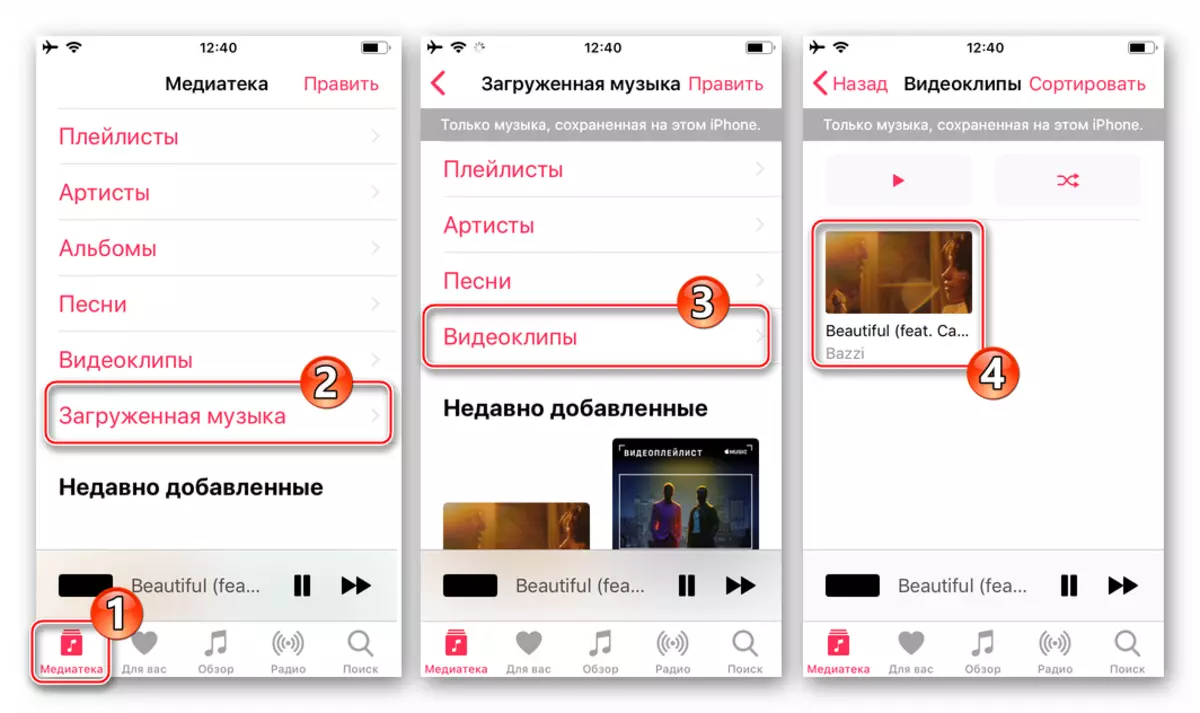
Sama sa imong nakita, yano ug dali nga i-download ang video sa iPhone / iPad Memory posible lamang pinaagi sa pag-apil sa mga serbisyo sa Apple ug gipasiugdahan sa mga Servicas sa mga tiggamit sa ilang mga aparato. Sa samang panahon, nga hanas non-standard pamaagi ug software gikan sa third-party developers, kini mao ang posible nga sa pag-download sa hapit bisan unsa nga roller gikan sa global network sa handumanan sa inyong smartphone o tablet.
